Jos etsit ratkaisua Androidin estämiseen asentamasta sovelluksia automaattisesti, tämä artikkeli auttaa sinua.
Internet voi auttaa sinua kaikessa, mitä haluat ja mitä muut haluavat sinulta. Kun surffaat, jos napsautat mitä tahansa linkkiä, se voi antaa pääsyn muihin sovelluksiin lataamista varten. Ei vain tätä, voit jopa kohdata ongelmia, kuten uhkia ja tietovuotoja. Muutoin asetuksesi voivat myös sallia sovellusten lataamisen, kun olet yhteydessä Internetiin.
Jotkut käyttäjät eivät lue ponnahdusikkunaa, joka ilmestyy näytölle ja pyytää lupaa. He myöntävät lukematta luvan, mikä aiheuttaa ongelmia myöhemmin, kun sovellukset kuluttavat dataa taustalla.
Käyttäjä voi kohdata monia ongelmia, ja auttaaksemme sinua yhdessä yleisimmistä ongelmista eli estääksesi Androidia asentamasta sovelluksia automaattisesti, olemme listanneet joitain parhaista menetelmistä.
Kuinka estää Androidia asentamasta sovelluksia automaattisesti
Alla on joitain menetelmiä, jotka auttavat sinua muuttamaan asetuksia automaattisten latausten pysäyttämiseksi.
1. Poista automaattiset päivitykset käytöstä
Puhelimesi sovellukset ladataan ja päivitetään automaattisesti, koska olet myöntänyt niille pääsyn Play Kauppaan. Et ehkä tiedä tästä, mutta Play Kauppa pyytää tätä lupaa vain alussa. Voit sammuttaa sen helposti muutamalla askeleella. Pysäytä ne noudattamalla alla olevia ohjeita.
- Avaa Play Kauppa ja napsauta kolmea rinnakkaista viivaa.
- Valikko tulee näkyviin napsauttamalla asetusvaihtoehtoa.
- Valitse nyt Päivitä sovellukset automaattisesti -vaihtoehto.
- Valitse vaihtoehtojen luettelosta tarpeidesi mukaan. Lopeta automaattiset päivitykset valitsemalla Älä päivitä sovelluksia automaattisesti.
- Napsauta Valmis tallentaaksesi muutokset.
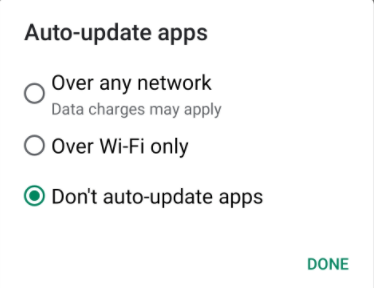
Näin voit muuttaa Play Kaupan asetuksia estääksesi Androidia asentamasta sovelluksia automaattisesti.
Lue myös: 17 parasta juurisovellusta Android-älypuhelimille vuonna 2021
2. Poista lataus ei-luotettavista lähteistä käytöstä
Google Play Kauppa on luotettava alusta, josta sinun on ladattava sovellukset. Play Kauppa -alustan lisäksi Internetissä on saatavilla monia muita verkkosivustoja, joita voidaan käyttää sovellusten lataamiseen. Näiden verkkosivustojen sovellus voi kuljettaa mukanaan haittaohjelmia, jotka voivat korruptoida mobiililaitteen tiedostot.
Tällaisten virheiden välttämiseksi ja matkapuhelimesi tietojen säilyttämiseksi suosittelemme käyttämään vain luotettavia sivustoja lataamalla sovelluksia ja varmistaaksesi, että mitään sovellusta ei ladata tällaisilta sivustoilta, seuraa mainittuja ohjeita alla.
- Avaa asetukset matkapuhelimellasi.
- Napsauta asetuksista suojausasetukset.
- Napauta laitteen hallintaa.
- Poista luettelosta Tuntemattomat lähteet -vaihtoehto.
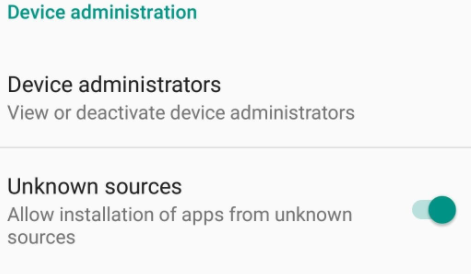
Nyt kun olet poistanut vaihtoehdon käytöstä, olet onnistuneesti rajoittanut lataamista tuntemattomista lähteistä, ja vaikka yrität ladata sovelluksia, se ei käynnisty. Jos todella haluat asentaa sovelluksen, voit ottaa vaihtoehdon käyttöön ja jatkaa eteenpäin.
Suosittelemme pitämään sen pois päältä koko ajan, jotta matkapuhelimesi pysyy turvassa uhilta.
Lue myös: 12 parasta puhelimen käytön seurantasovellusta Androidille ja iOS: lle vuonna 2021
3. Rajoita taustalatauksia
Sovellukset, jotka käyttävät tietojasi taustalla lataamiseen, johtuvat myöntämästäsi luvasta. Kun sovellus on asennettu, se pyytää useita käyttöoikeuksia, jotka myönnät kiireessä tietämättäsi. Jotkut sovellukset sisältävät luvan taustalatauksiin, kun taas toiset vain kysyvät kameraa, sijaintia ja mikrofonia.
Nyt kun olet myöntänyt luvan, voit edelleen rajoittaa sitä. Voit estää heitä käyttämästä tietoja taustalla, mikä tarkoittaa, että sovellus käyttää tietoja vain, kun käytät sitä. Seuraa ohjeita rajoittaaksesi taustadatan käyttö.
- Avaa Asetukset laitteessasi.
- Napauta mobiilidataa ja sitten tiedonsiirtoa.
- Nyt voit tarkastella luetteloa sovelluksista, jotka käyttivät eniten dataa. Napauta sovellusta, jota haluat rajoittaa.
- Vieritä alas ja valitse Rajoita taustatietoja -vaihtoehto.
Kun olet rajoittanut sovellusten käytön taustalla, huomaat, että sinun on pidettävä sovellus aktiivisena, kunnes se päivittyy. Lisäksi et voi käyttää muita tällä välin.
4. Haitalliset sovellukset
Ei-luotettujen sivustojen sovellukset voivat kuljettaa mukanaan haitallisia tiedostoja, jotka voivat vaikuttaa järjestelmäsi tietoihin. Voit seurata kaikkia haittaohjelmia käyttämällä virustorjuntaohjelmaa. Virustorjunta ei vain suojaa tiedostoja, vaan myös estää Androidia asentamasta sovelluksia automaattisesti.
Internetissä olevista monista sovelluksista suosittelemme käyttämään luotettavinta sovellusta. Kaikki sovellukset eivät ole ihanteellisia kaikentyyppisten uhkien havaitsemiseen. Valitse siis viisaasti.
Lue myös: 9 parasta painonpudotussovellusta Androidille ja iOS: lle vuonna 2021
5. Kirjaudu ulos Googlesta
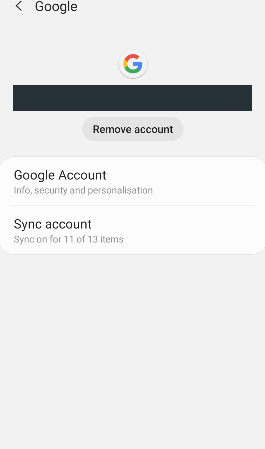
Tämä on tapa pitää tilisi ja järjestelmäsi turvassa kaikilta uhilta. Muut ihmiset voivat käyttää tilisi kirjautumistietoja tai olet saattanut jättää tilisi auki muilla laitteilla. Jos joku muu käyttää tiliäsi puhelimessaan, sovellukset voivat ladata automaattisesti, ja sinun on tällöin kirjauduttava sisään.
Jos havaitset tällaisen ongelman mobiililaitteessasi tai tilissäsi, sinun on kirjauduttava ulos tilistäsi kaikista muista laitteista ja vaihdettava salasana. Salasanan vaihtaminen pitää tilin turvassa ja tiedät vain kirjautumistiedot.
Lue myös: 13 parasta lukusovellusta Androidille ja iOS: lle, joita voit käyttää vuonna 2021
6. Tehdasasetusten palautus
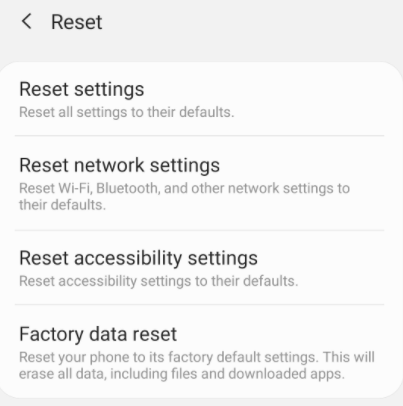
Lopuksi, jos olet kokeillut kaikkia yllä olevia menetelmiä etkä vieläkään ymmärrä, kuinka estää Androidia asentamasta sovelluksia automaattisesti, vaihe auttaa sinua varmasti. Tehdasasetusten palautus poistaa kaikki tiedot järjestelmästäsi ja tekee puhelimesta sellaisen kuin sait sen oston jälkeen.
Ennen tehdasasetusten palauttamista suosittelemme varmuuskopioimaan tietosi, koska kaikki tiedot poistetaan pysyvästi. Kun suoritat nollausprosessin, kaikki asetukset muuttuvat myös asetus, jonka vuoksi sovellukset asentuvat automaattisesti.
Lue myös: 14 parasta offline-ammuntapeliä Android 2021:lle (Ei vaadi Internetiä)
Viimeiset sanat: Kuinka pysäyttää sovellusten automaattinen lataus Androidissa
Nyt kun olet lukenut yllä luetellut menetelmät, voit helposti estää Androidia asentamasta sovelluksia automaattisesti. Voit tarkistaa kaikki asetukseen tekemäsi muutokset, jotka ovat johtaneet automaattisiin latauksiin. Kun olet tunnistanut asetukset, voit valita menetelmän ja muuttaa asetukset takaisin sellaisiksi kuin ne pitäisi olla. Toivomme, että tämä artikkeli auttaa sinua pysäyttämään automaattiset lataukset. Jos sinulla on kysyttävää, kirjoita ne kommenttiosioon.